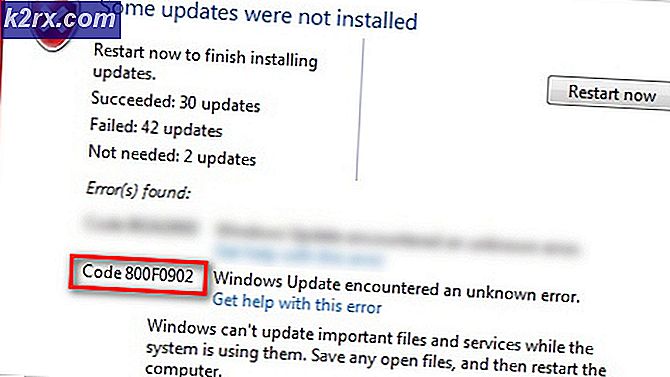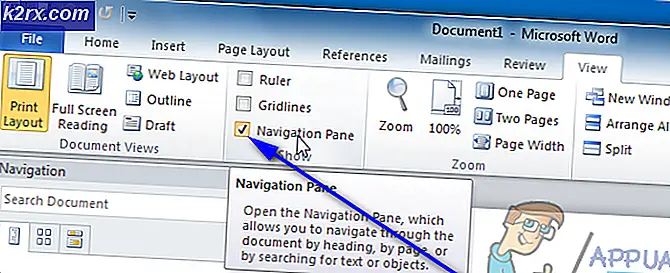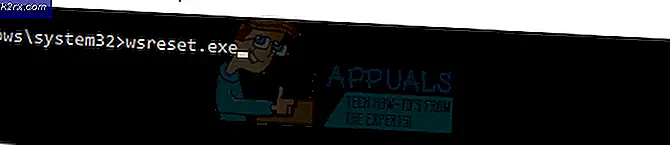Slik fjerner du nova rambler fra nettleseren din
Nova rambler ser ut til å være en russisk søkemotor vert på nova.rambler.ru nettside. Noen indikerer imidlertid at det er sporingsspor på denne nettsiden til søkemotoren. Det store problemet er imidlertid at denne søkemotoren ser ut til å ha tatt over alle søkeoperasjonene i nettleserne. Når du prøver å søke i adressefeltet eller i søkefeltet, tar nova rambler over og omdirigerer søknaden din. https://r0.ru/ er hjemmesiden til denne irriterende søkemotoren.
Hvorfor får du slik oppførsel med en legitim nettside? I denne artikkelen skal vi fortelle deg hva som fører til at nova ramble blir standard søkemotor, hvordan den kom på datamaskinen og hvordan du fjerner den.
Hva gjør nova ramble din standard søkemotor
Hvis det egentlig er en legitim søkemotor, er nova rambles markedsføringsstrategi ekstremt aggressiv. Mens nova.rambler.ru kan være lovlig, bruker den russiske nettsiden et reklameprogram som heter Nova.rambler.ru. Dette programmet er litt forskjellig fra andre nettleserekapere. Nova.rambler.ru, i motsetning til andre kapere, omdirigerer brukeren til en ekte søkemotor, kalt Rambler, en russisk søkemotor, som først ble sett i aktivitetene av denne typen. Ved å installere tillegg og utvidelser i nettleseren din, kan denne annonsen endre nettleserinnstillingene dine ved hjelp av et program som kjører i bakgrunnen. På denne måten kan den angi Nova Rambler som standard søkemotor når som helst.
Denne hijackeren har som mål å lokke brukere til https://r0.ru/ nettside, som er en faktisk russisk søkemotor. Denne siden fungerer, og du kan utføre søk med hjelpen, hvis du vet det russiske språket. Denne adware kan ha vært ment å bli distribuert bare gjennom det russiske segmentet av Internett, men på en eller annen måte snublet ut av det. Så, til tross for alle mulige fordeler for denne søkemotoren, er den ikke tilpasset amerikanske og engelske brukere, og er bokstavelig talt ubrukelig.
Denne adware installerer imidlertid ikke bare seg selv. Det er en stor mulighet for at du sikkert fikk denne adware fra freeware og shareware-applikasjoner. Under installasjonen kan det hende du har tillatt å installere tredjepartsprogrammer. Så, hvis du ikke har tenkt å lære russisk, eller sannsynligvis irriterer du det - du bør fjerne denne kaperen fra systemet ditt. Slik gjør du det.
Fjern NovaRambler manuelt
For å fjerne nova.rambler.ru manuelt må du avinstallere det fra programfilene. Deretter vil det fortsatt være rester av det i nettleserutvidelsene og innstillingene dine. Du må fjerne bowser-utvidelser og tilbakestille nettleserne dine.
Trinn 1: Fjern NovaRambler-filer fra systemet
- På Windows 10 og 8 hold nede skift og start datamaskinen på nytt (På Windows 7 og tidligere versjoner, start datamaskinen på nytt og trykk F8 under oppstart). Dette gir deg oppstartsalternativer. Du finner en veiledning om hvordan du starter opp i sikker modus her.
- Velg sikker modus og trykk enter
- Når Windows starter, trykker du på Windows-tast + R for å åpne Kjør
- Skriv appwiz.cpl for å åpne programmer og funksjoner vinduet
- Se etter eventuelle mistenkelige programmer, inkludert nova.rambler.ru i listen din, og avinstaller dem. Dette forhindrer Nova.Rambler.Ru fra å installere på nytt
- Gå til disse stedene av denne typen og slett alle filene i dem:
C: \ Program Files \ Nova.rambler.ru
C: \ Programfiler (x86) \ Nova.rambler.ru
C: \ Program \ Nova.rambler.ru
C: \ Users \ YOUR_USER \ AppData \ Roaming \ Nova.rambler.ru
Slett eventuelle mistenkelige filer og mapper i denne katalogen
C: \ Users \ YOUR_USER \ AppData \ Roaming
C: \ Users \ YOUR_USER \ AppData \ Local
C: \ Users \ YOUR_USER \ AppData \ Local \ Temp
PRO TIPS: Hvis problemet er med datamaskinen eller en bærbar PC / notatbok, bør du prøve å bruke Reimage Plus-programvaren som kan skanne arkiver og erstatte skadede og manglende filer. Dette fungerer i de fleste tilfeller der problemet er oppstått på grunn av systemkorrupsjon. Du kan laste ned Reimage Plus ved å klikke her
Trinn 2: Fjern NovaRambler-taster fra registeret
- Trykk Windows-tast + R for å åpne Kjør
- Skriv regedit og trykk enter for å åpne registret
- Trykk Ctrl + F for å åpne en dialogboks for søk: Søk etter Nova.rambler.ru . Høyreklikk på og slett elementene som inneholder Nova.rambler.ru-forekomster.
Trinn 3: Fjern NovaRambler Tilbakestill nettleserinnstillingene dine
Dette fjerner alle innstillingene som nova.rambler.ru endret. Du kan starte datamaskinen på nytt etter dette trinnet.
Internet Explorer
- Åpne Internet Explorer.
- Klikk på tannhjulikonet Internet Explorer-alternativikonet (øverst til høyre i Internet Explorer).
- Velg Administrer tillegg.
- Se etter eventuelle nylig installerte mistenkelige nettleser tillegg, inkludert nova.rambler.ru, velg disse oppføringene og klikk Fjern.
- Trykk Windows-tast + R for å åpne kjøringen
- Skriv inetcpl.cpl og trykk enter for å åpne IE-alternativer
- Klikk kategorien Avansert, og klikk deretter Tilbakestill.
- Høyreklikk på Internet Explorer-ikonene på startmenyen, oppgavelinjen og skrivebordet og gjør følgende for hver enkelt: Høyreklikk og velg egenskaper. Når det nye vinduet er åpnet, går du til snarvei-fanen, sjekker målavsnittet og slettes http://Nova.rambler.ru/ som legges til etter C: \ Program Files \ Internet Explorer \ iexplore.exe. Slett den uønskede koblingen og la C: \ Program Files \ Internet Explorer \ iexplore.exe bare.
Mozilla Firefox
- Åpne Mozilla Firefox
- Klikk på Firefox-menyikonet (øverst til høyre i hovedvinduet), velg Add-ons.
- Klikk på utvidelser. I det åpne vinduet fjerner du alle nylig installerte mistenkelige nettleser tillegg, inkludert nova.rambler.ru.
- Åpne Mozilla Firefox, øverst til høyre i hovedvinduet, klikk på Firefox-menyen, Firefox-menyikonet i den åpne menyen, og klikk på ikonet Åpne hjelpemeny (?).
- Velg Feilsøkingsinformasjon.
- I det åpne vinduet klikker du på Oppdater knappen Firefox.
- I det åpne vinduet bekrefter du at du vil tilbakestille Mozilla Firefox-innstillingene til standard ved å klikke på Oppdater knappen.
- Høyreklikk på Mozilla Firefox-ikonene på startmenyen, oppgavelinjen og skrivebordet og gjør følgende for hver enkelt: Høyreklikk og velg egenskaper. Når det nye vinduet er åpnet, går du til snarvei-fanen, sjekker målavsnittet og slettes http://Nova.rambler.ru/ som legges til etter C: \ Program Files \ Mozilla Firefox \ firefox.exe Slett uønsket kobling og la C: \ Program Files \ Mozilla Firefox \ firefox.exe bare. Sjekk det igjen; klikk på OK som det er klart.
Google Chrome
- Klikk på ikonet for Chrome-menyikonet Google Chrome-alternativ (øverst til høyre i Google Chrome) og velg Verktøy.
- Fra den åpne menyen, klikk på Utvidelser. Slett alle mistenkelige utvidelser, inkludert Nova.Rambler.RU
- Fortsett i det åpne vinduet, velg Innstillinger (i venstre hjørne av skjermen). Rull ned til bunnen av skjermen. Klikk på Vis avanserte innstillinger.
- Bla til bunnen av vinduet; Klikk på knappen Tilbakestill nettleserinnstillinger.
- I det åpne vinduet bekrefter du at du vil tilbakestille Google Chrome-innstillingene til standard ved å klikke på Tilbakestill-knappen.
- Høyreklikk på Google Chrome-ikonene på startmenyen, oppgavelinjen og skrivebordet, og gjør følgende for hver enkelt: Høyreklikk og velg egenskaper. Når det nye vinduet er åpnet, går du til snarvei-fanen, sjekker målavsnittet og slettes http://Nova.rambler.ru/ som legges til etter C: \ Program Files \ Google \ Chrome \ Application \ chrome.exe. Slett den uønskede koblingen og la C: \ Program Files \ Google \ Chrome \ Application \ chrome.exe bare. Sjekk det igjen; klikk på OK som det er klart.
Hvis du ikke har noe imot å miste data, passord og informasjonskapsler, kan du avinstallere nettleseren og installere den på nytt uten å importere data.
Last ned og skann din PC ved hjelp av de nyeste versjonene av MalwareBytes antispyware, AdwareCleaner, Hitman pro og Spyhunter for å oppdage ytterligere problemer. Du finner vår guide om hvordan du bruker MalwareBytes her, hvordan du bruker AdwCleaner her.
PRO TIPS: Hvis problemet er med datamaskinen eller en bærbar PC / notatbok, bør du prøve å bruke Reimage Plus-programvaren som kan skanne arkiver og erstatte skadede og manglende filer. Dette fungerer i de fleste tilfeller der problemet er oppstått på grunn av systemkorrupsjon. Du kan laste ned Reimage Plus ved å klikke her